中琅可变数据打印软件中PDF工具箱中的交叉合并功能其实就是将两个PDF文档进行奇偶页交叉合并,合并成一个PDF文档,合并之后得到的PDF文档第一页是文档1的第一页,第二页是文档2的第一页,第三页是文档1的第二页……。
我们通常会用中琅可变数据打印软件的这一功能来实现双面打印工作。下面我们一起看看中琅可变数据打印软件中是如何实现PDF文档的交叉合并功能的。
1. 我们在上一篇文章中制作的递减流水号标签文件,输出的PDF文档(文档名称为递减流水号.pdf)如下:
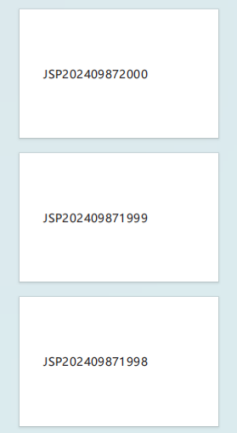
2. 打开中琅可变数据打印软件,在软件中打开上一篇文章制作的“递减流水号”标签文件。
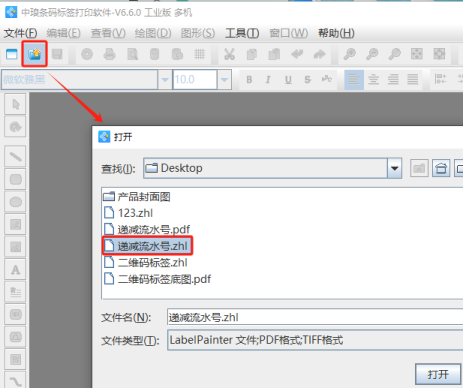
3. 双击标签上的文本对象,在打开的图形属性-数据源中,先选中数据对象下面的第一个数据,然后点击左侧的“编辑”按钮,将输入框中的固定前缀修改为“SET20230282”。
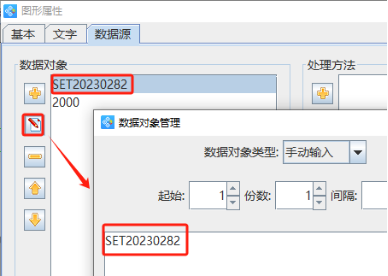
再选中数据对象下面的第二个数据,点击左侧的“编辑”按钮,在打开的窗口中,修改开始字符串为4000,其他的保持不变。
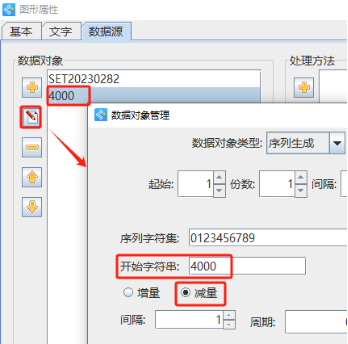
点击软件顶部的“打印”按钮,在打开的窗口中设置数据量、开始页码和结束页码,打印到切换到“PDF文档”,点击保存路径后面的“浏览”按钮,设置文档的保存名称以及文档路径,然后根据需要选择RGB/CMYK颜色模式,点击下面的“打印”按钮,输出PDF文档,PDF文档名称为递减流水号2.pdf,如下:
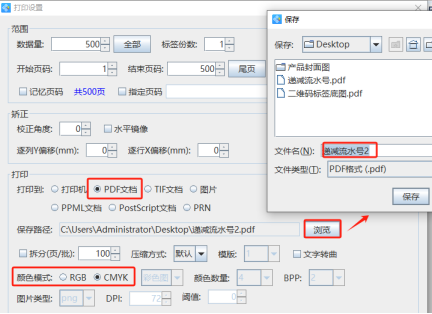
4. 点击软件顶部工具栏中的“PDF工具”按钮,在打开的窗口中,把递减流水号和递减流水号2这两个PDF文档添加到文件列表中,处理类型选择“交叉合并”,下面的“页数最大化”默认是勾选上的,页数最大化勾选上的话,最后生成的PDF文档就会以页数最多的PDF文档的页数为准进行生成(软件会自动复制页数少的PDF文档的最后一页进行补齐);“空页补齐”根据自己的需要设置,如果“空页补齐”也勾选上的话,软件会以空白页的形式进行补齐;点击保存路径后面的“浏览”按钮,设置合并之后PDF文档的保存路径和文件名称,最后点击“执行”按钮。
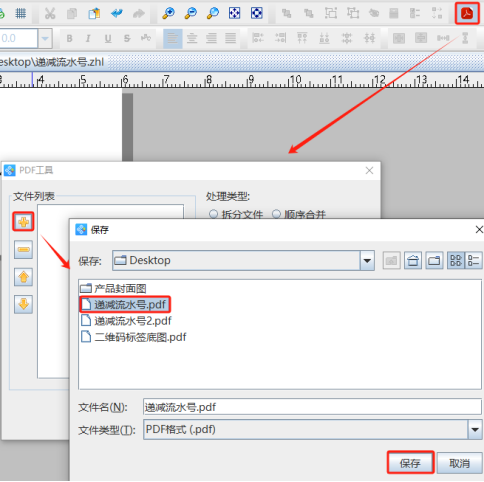
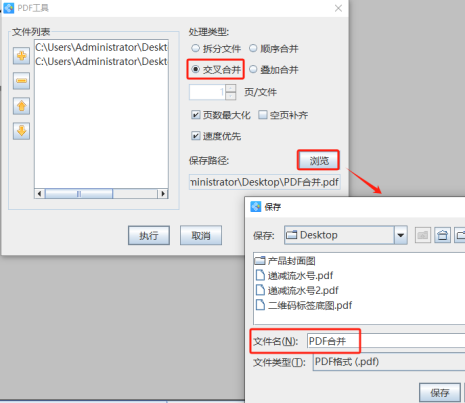
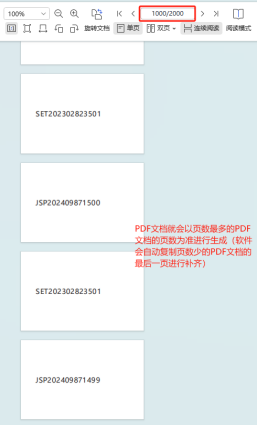
5. 我们打开合并生成的PDF文档,可以看到PDF文档第一页是递减流水号这个PDF文档的第一页,第二页是递减流水号2的第一页,第三页是递减流水号的第二页……,最后递减流水号2文档不够的部分以空白页的形式补齐。
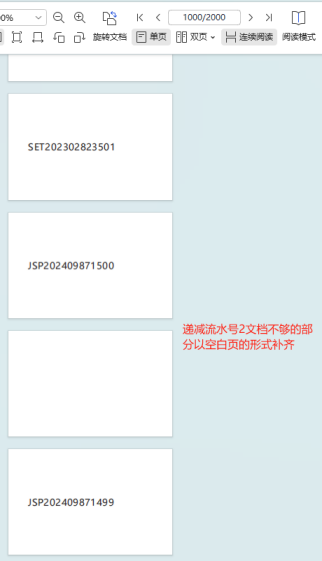
以上就是中琅可变数据打印软件中实现PDF文档交叉合并功能的具体方法,如果打印机支持双面打印功能,那么将上面合并生成的PDF文档在打印机中打印出来就是双面打印效果了。